Kaip nustatyti "SmartThings" namų stebėjimo komplektą

Jei norite greitai ir lengvai stebėti savo namus, kol esate toli, kaip nustatyti "SmartThings Home Monitoring Kit".
Kas yra SmartThings?
"SmartThings" yra "Samsung" produktų linija, kuria siekiama palengvinti vartotojams patogų būdą, kaip namų savininkams ir nuomininkams išsaugoti savo domeno nuorodas, kol jie toli nuo namų.

Pagrindinis "Home Monitoring" rinkinys apima būtiną koncentratorių, du daugiafunkcinius jutiklius (atidarymo / uždarymo duris ir langus), vieną judesio jutiklį ir vieną išmanųjį išėjimą. Tai nėra daug, kad aprengtų visą jūsų namą, tačiau mažam butui pats rinkinys gali gerai dirbti. Laimei, "SmartThings" turi įvairius jutiklius ir įrenginius, kuriuos galite nusipirkti atskirai, kad visiškai išklotumėte savo namus ar butą, įskaitant fotoaparatus ir netgi nuotėkio daviklius.
"SmartThings" taip pat galite prisijungti prie kitų trečiųjų šalių įrenginių, pvz., "Philips Hue" , "Kwikset Smart" spynos ir dar daugiau ("Samsung" turi pilną suderinamumo sąrašą). Tokiu būdu, jie gali dirbti kartu su savo skirtingais jutikliais, kad būtų užtikrinta vientisa spalva. Taigi, jei norite įjungti "Philips Hue" žibintus kiekvieną kartą, kai atidaromos priekinės durys, "SmartThings" tai įmanoma.
Kaip nustatyti "SmartThings" namų stebėjimo rinkinį
"SmartThings" rinkinio nustatymas yra labai lengvas. programa "SmartThings", taigi, jei dar neturite programos atsisiuntimo, eikite į priekį ir paimk ją iš "iTunes" "App Store" arba "Google Play".
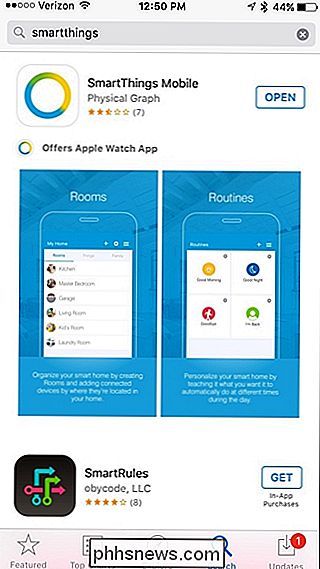
Kai atidarysite programą, bakstelėkite "Registruotis", kad sukurtumėte paskyrą. .
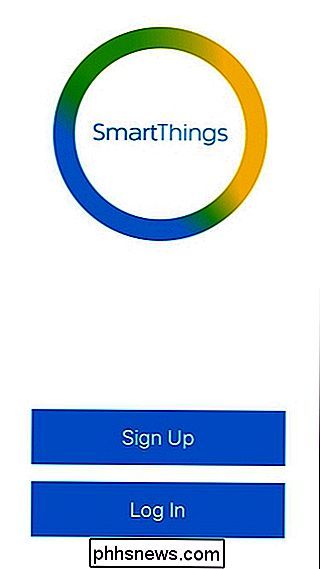
Tada įveskite savo vardą, el. Pašto adresą ir slaptažodį. Apatiniame dešiniajame kampe bakstelėkite Kitas ir tęskite.
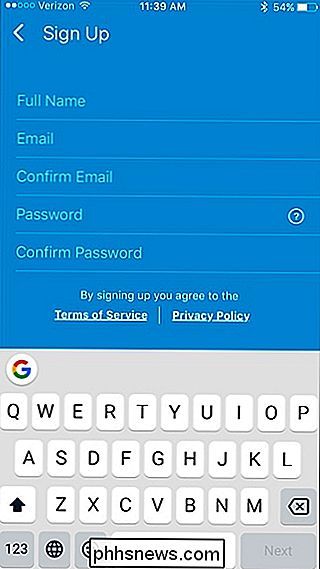
Pasirinkite šalį, kurioje gyvenate, ir paspauskite "Kitas".
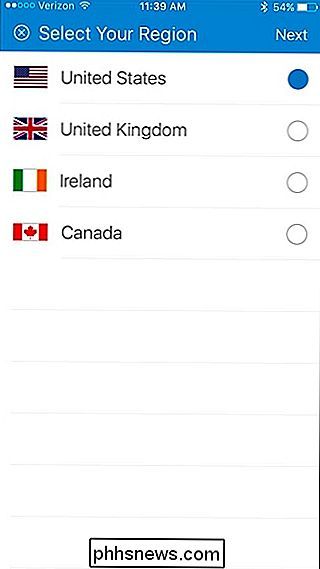
Kitame ekrane įveskite kodą, kuris buvo pateiktas kartu su "SmartThings" rinkiniu. Tai yra didelis šešių skaitmenų kodas, atspausdintas ant popieriaus lapo dėžutės viduje.
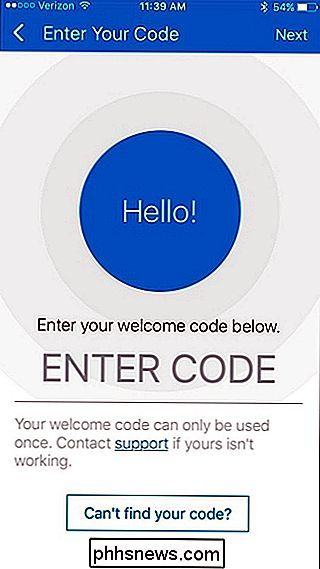
Kitame puslapyje palieskite "Next".
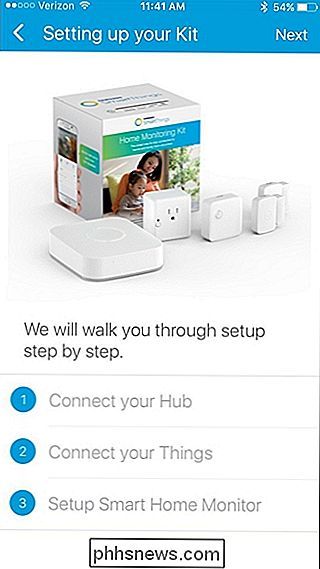
Dabar prie "SmartThings" koncentratoriaus prijungsite prie namų tinklo. Pradėkite nuimdami dangtelį ir įdėkite keturias AA baterijas. Tai yra atsarginės baterijos, jei jūsų maitinimas išsijungia. Kai tai bus padaryta, uždėkite dangtelį atgal.

Tada įjunkite "Ethernet" kabelį prie koncentratoriaus, o kitas - į savo maršrutizatoriaus prievadą. Po to prijunkite maitinimo adapterį ir įjunkite jį prie galimo sienos talpyklos.

Palaukite, kol koncentratorius įsikelia, ir greitai pamatysite tris mažus šviesos diodus. Pamatę šiuos žibintus, programoje spustelėkite "Toliau".
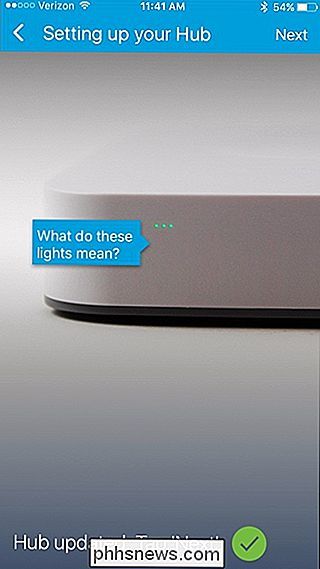
Kitame ekrane įveskite savo namus, jei norite, ir įkelkite pasirinktinę nuotrauką. Žemiau žemiau galite nustatyti geofencingą, bet nė vienas iš šių dalykų nėra būtinas. Viršutiniame dešiniajame kampe paspauskite "Next", kad tęstumėte.
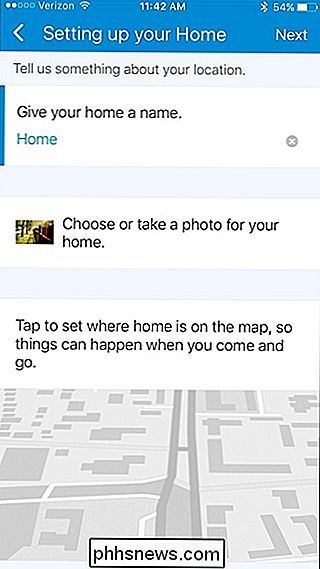
Kitame ekrane bus nurodyta, kad jūsų koncentratorius dabar yra prijungtas. Paspauskite "Next".
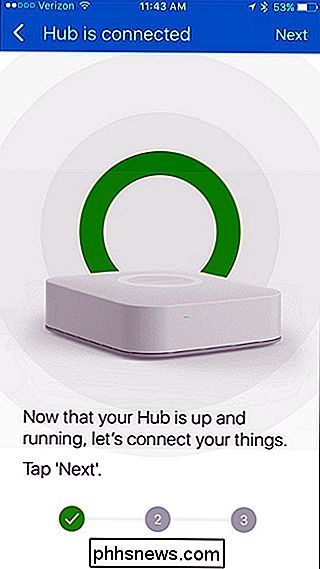
Dabar pradėsite jungti įvairius jutiklius prie koncentratoriaus ir pradėkite ginkluoti ir stebėti savo gyvenamąją vietą. Jei norite pradėti, bakstelėkite "OK, got it" žemyn apačioje.
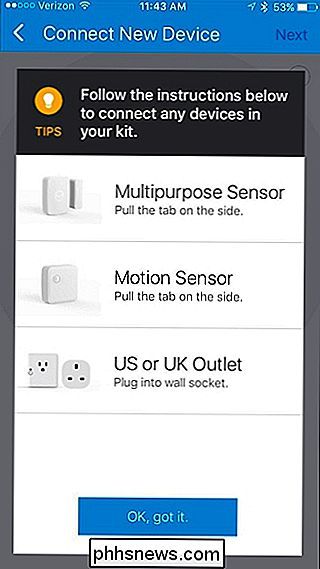
Nuimkite nuo sensoriaus galinę plokštę ir nuimkite montavimo šabloną ir akumuliatoriaus dangtelį šone. Kai tai padarysite, jutiklis automatiškai pradės poruoti prie koncentratoriaus. Su "Smart" rinkiniu, kuris yra komplekte, jūs tiesiog paspausite mažą mygtuką priekyje, kad pradėtumėte poruoti jį.

Kai jis bus poras, jis bus patvirtintas programoje. Paspauskite "Next".
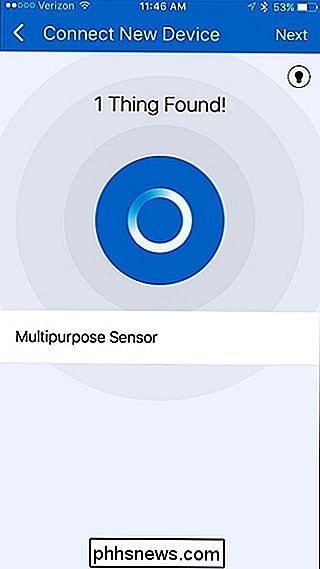
Kitame ekrane galite pateikti jutiklį tinkintą pavadinimą ir pridėti jį į kambarį.
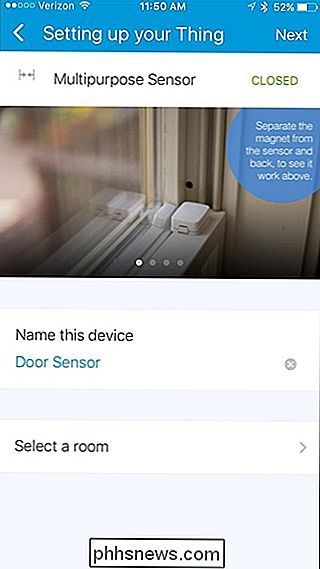
Kambariai yra naudingi, kai viename kambaryje yra keli įrenginiai, todėl lengviau stebėti ir nustatykite automatizavimą tam tikroms patalpoms.
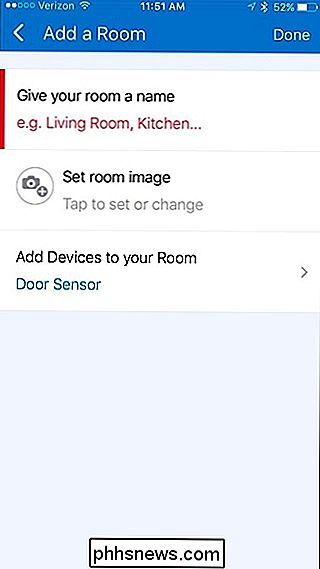
Paspauskite "Atlikta" ir tada "Kitas", kad užbaigtumėte šio jutiklio nustatymo procesą. Jei tai yra atidarymo / uždarymo jutiklis, eikite į priekį ir prijunkite jį prie durų ar lango naudodami varžtus arba pridėkite 3M lipnia juostele.

Kai baigsite naudoti jutiklį, galite pereiti prie informacijos apie "Smart Home Monitor" funkciją "SmartThings" programoje. Palieskite "Next".
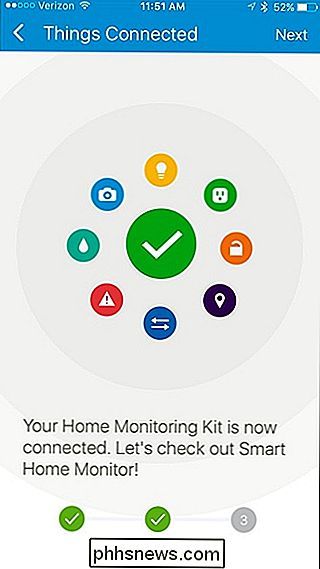
Yra vaizdo įrašas, kurį galite žiūrėti, kuris paaiškina, kas yra "Smart Home" monitorius. Iš esmės, tai yra jūsų "vieno langelio" principu veikianti parduotuvė, siekiant sužinoti, ar viskas jūsų namuose yra gerai ir kad visi jūsų jutikliai yra teisingoje būsenoje. Jei ne (pavyzdžiui, "Smart Home Monitor" sako, kad atidaromos užpakalinės durys), gausite perspėjimą apie tai.
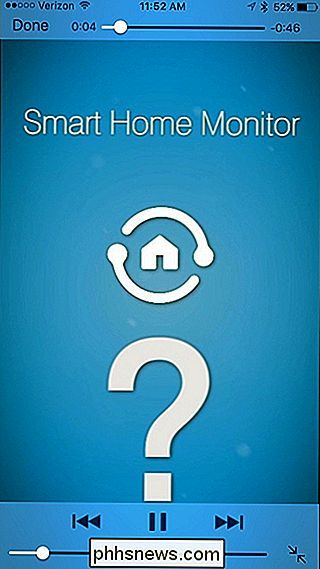
Po vaizdo įrašo žiūrėjimo nustatymas atliekamas, dabar "SmartThings" programoje pamatysite informacijos suvestinę.
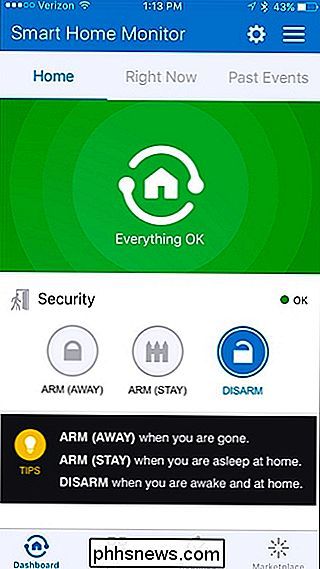
Jei rodomas tik tuščias baltos spalvos ekranas, viršutiniame dešiniajame kampe galite paliesti nustatymų pavaros piktogramą. dar kartą sukonfigūruoti "Smart Home" monitorių, kad tikiuosi, kad jis pasirodys šiuo metu, bet jei jis vis dar nepasirodo, suteiks šiek tiek laiko.
Norėdami konfigūruoti "Smart Home Monitor", paleiskite bakstelėję viršutiniame dešiniajame kampe esančią nustatymų krumpliaračio piktogramą.
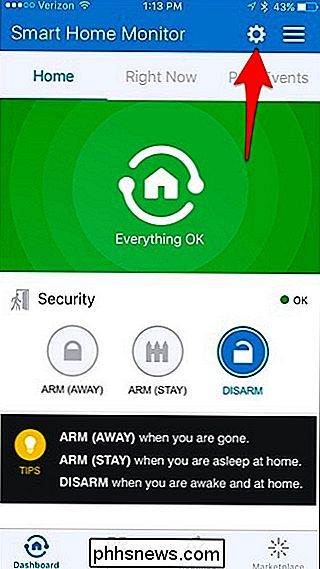
Bakstelėkite "Sauga".
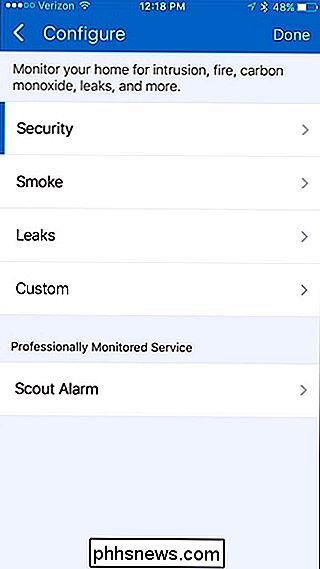
Pagal numatytuosius nustatymus, visi jūsų jutikliai bus ginkluoti, kad galėtumėte stebėti savo namus, bet jūs galite išjungti perjungiklį ir pasirinkti konkrečius jutiklius. Kai baigsite, paspauskite "Kitas".
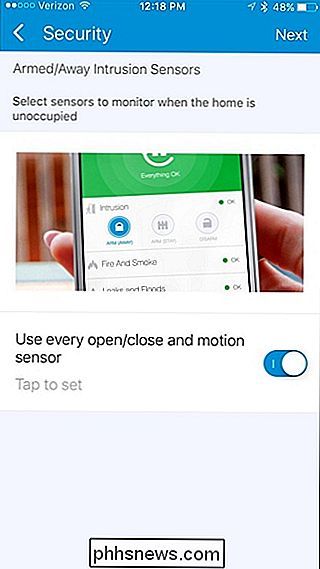
Kitame ekrane pasirinkite, kokius pranešimus norite gauti. Jums reikės trečiųjų šalių įrenginių, norėdami įspėti, kad yra sirenos ar žibintai, arba galite tiesiog gauti teksto ir garso pranešimus. Paspauskite "Atlikta", kai pasirinksite pranešimo būdą.
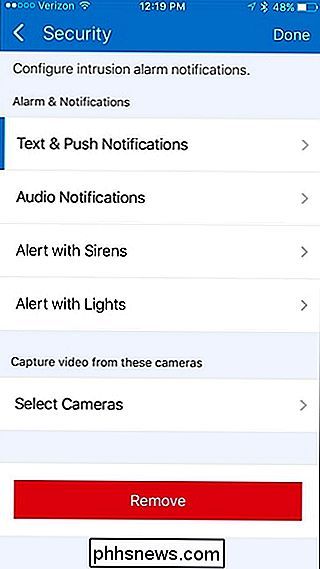
Baigti konfigūruoti bakstelėkite dar kartą "Done".
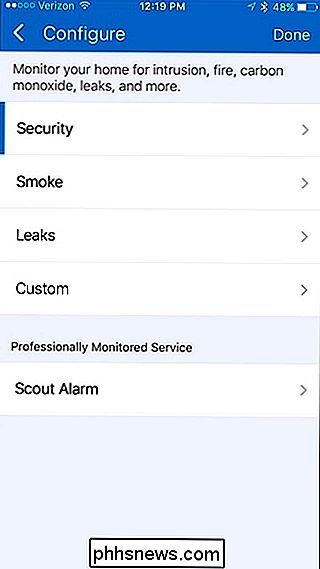
Pagrindiniame ekrane galite pridėti daugiau "SmartThings" įrenginių į savo sąranką. Norėdami tai padaryti, palieskite "Mano namo" skirtuką apačioje.
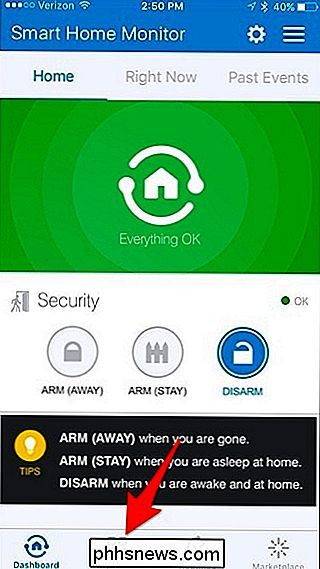
Tada bakstelėkite piktogramą "+" viršutiniame dešiniajame ekrano kampe.
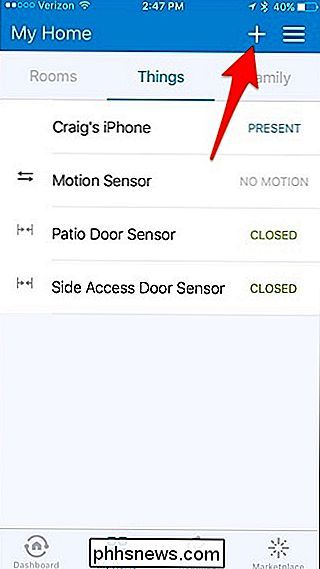
Kai pasirodys pop-up langelyje pasirodys apačioje, pasirinkite "Pridėti dalyką".
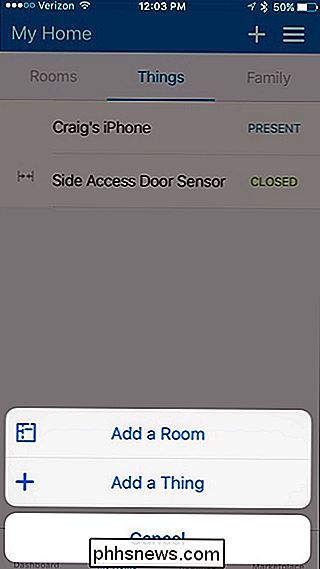
viršuje bakstelėkite "Connect now".
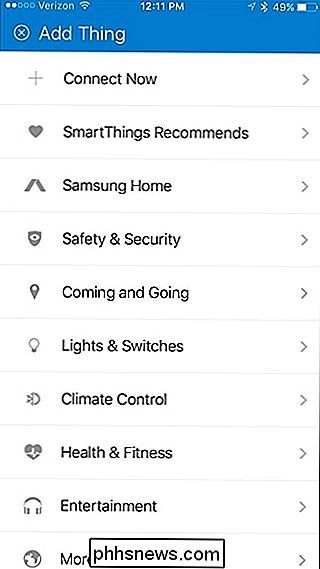
Kaip ir pirmąjį nustatytąjį jutiklį, nuimkite užpakalinę plokštę, nuimkite tvirtinimo šabloną ir nuimkite akumuliatoriaus skirtuką, kad pradėtumėte poruoti jį į "SmartThings" koncentratorių. Kai jis nustato jutiklį, galite paspausti mygtuką "Atlikta" ir atlikti tą patį procesą, kaip anksčiau, naudodami savo pirmąjį jutiklį, pvz., Pavadindami jį ir įdėdami jį į konkretų kambarį.
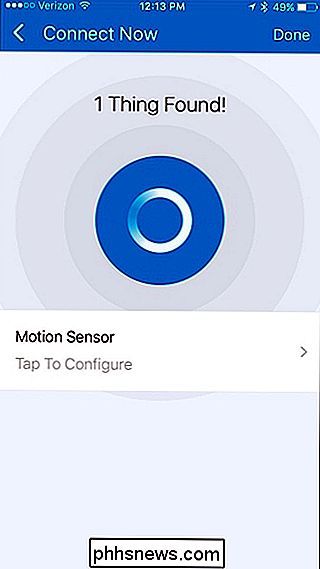
Po to, kai nustatėte visus jutiklius ir prietaisus, galite bet kada stebėti ir tvarkyti namus. Pagrindiniame ekrane galite greitai pakeisti namų būklę, taigi, kai jūsų namas yra "ginkluotas", gausite pranešimus, kai kas nors atsitiks. Kai jis bus išjungtas, negausite jokių pranešimų.
Palietus "Right Now", taip pat bus rodomas kiekvieno jutiklio ir įrenginio būsena, leidžianti greitai ieškoti, ar durys buvo paliktos atidarytos arba jei kas nors yra užimdamas kambarį.
Žemiau esančiame ekrano lape pastebėsite, kad yra dvi "rankos" būsenos. Yra "rankos (atostogos)" ir "rankos (buvimo)". Pirmasis yra tas, kai jūs negyvenate namuose, o pastarasis yra tada, kai esate namuose, bet miegi arba tiesiog norite, kad jūsų rūpestis būtų saugus.
Kai konfigūruojate "Smart Home Monitor" galite pasirinkti, kurie jutikliai ir įrenginiai jus įspės, kai kas nors atsitiks su kiekviena ginkluote. Taigi galėčiau nustatyti tam tikrus jutiklius, kurie būtų ginkluoti "Arm (Away)" ir kiti jutikliai, kurie bus ginkluoti "Arm (Stay)" metu. Pavyzdžiui, "Arm (Away)" gali būti įjungta visi jutikliai, tačiau "Arm (Stay") "gali turėti tik durų jutiklius, todėl nenorite išjungti judesio detektorių vaikščioti aplink savo namus.
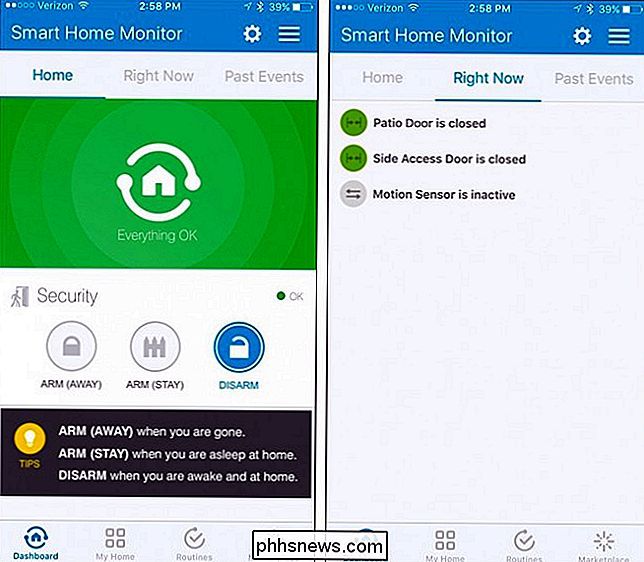
Paimk laiko ištirti programą ir susipažinti su skirtingomis funkcijomis. Akivaizdu, kad sąrankos procesas yra tik pradžia, todėl artimiausiu metu turėtumėte patikrinti daugiau "SmartThings".

Ar išvalyti naršyklės istoriją ištrinti iš tiesų?
Jūs praleidote šiek tiek laiko naršydami internete, uždarykite naršyklę ir išvalykite savo interneto istoriją. Bet ar jūsų istorija tikrai ištrinta, ir ar yra kokių nors būdų išsiaiškinti, kokias svetaines lankėtės? Skaitykite toliau, kad galėtumėte atkurti ištrintą naršyklės istoriją. Ištrintų failų atkūrimas Jūsų naršyklės istorija išsaugoma kaip ir visa kita jūsų kompiuteryje kaip failas (ar rinkmena).

Naujas į Linux? Nenaudokite Ubuntu, tikriausiai kaip Linux Mint geresnis
Linux naujokai tikriausiai girdėjo daug apie Ubuntu, tačiau tai nėra vienintelis "Linux" paskirstymas. Iš tiesų, Ubuntu standartinis "Unity" darbalaukis šiandien yra ginčytinas tarp senų "Linux" naudotojų. Daugelis "Linux" naudotojų nori tradicinės darbalaukio sąsajos, o "Linux Mint" siūlo tai. Kadangi "Ubuntu" daugiau dėmesio skiria "Ubuntu" telefonams, "Linux" monetų kalykla ateityje gali būti dar aiškesnė.



